配置低的笔记本适合装哪个版本Windows10?笔记本配置低重装系统教程【图文】
发布时间:2024-11-11 14:06:18
配置低的笔记本适合装哪个版本Windows10?
对于配置较低的笔记本电脑,选择合适的操作系统至关重要。虽然Windows 10是当前主流系统,但它对硬件要求较高,可能会导致老旧设备运行不流畅。其实,对于低配置的电脑,小编更推荐安装Windows 7系统。Windows 7在系统资源占用、流畅度和兼容性方面表现较好,可以有效减少卡顿和延迟,提升整体使用体验。本篇文章将详细分享笔记本配置低重装系统教程!

系统版本:win7企业版
U盘:8GB或以上的空白U盘
装机制作工具:电脑店u盘启动盘制作工具(点击红色字体即可下载)
二、U盘重装系统准备工作
1、提前查询启动热键:进入BIOS设置u盘启动的时候,首先需要知道BIOS启动热键。
2、系统的数据备份与还原:在重装系统之前,我们必须进行重要文件、程序的备份操作,避免在系统重装后导致重要文件丢失的风险,这样也可以进行备份还原的操作哦。
3、下载win7的系统镜像:
a.进入MSDN网站主页面
b.在左侧选择自己需要的镜像类型,在右侧选择自己需要的版本
c.复制下载链接,打开迅雷即可自动下载
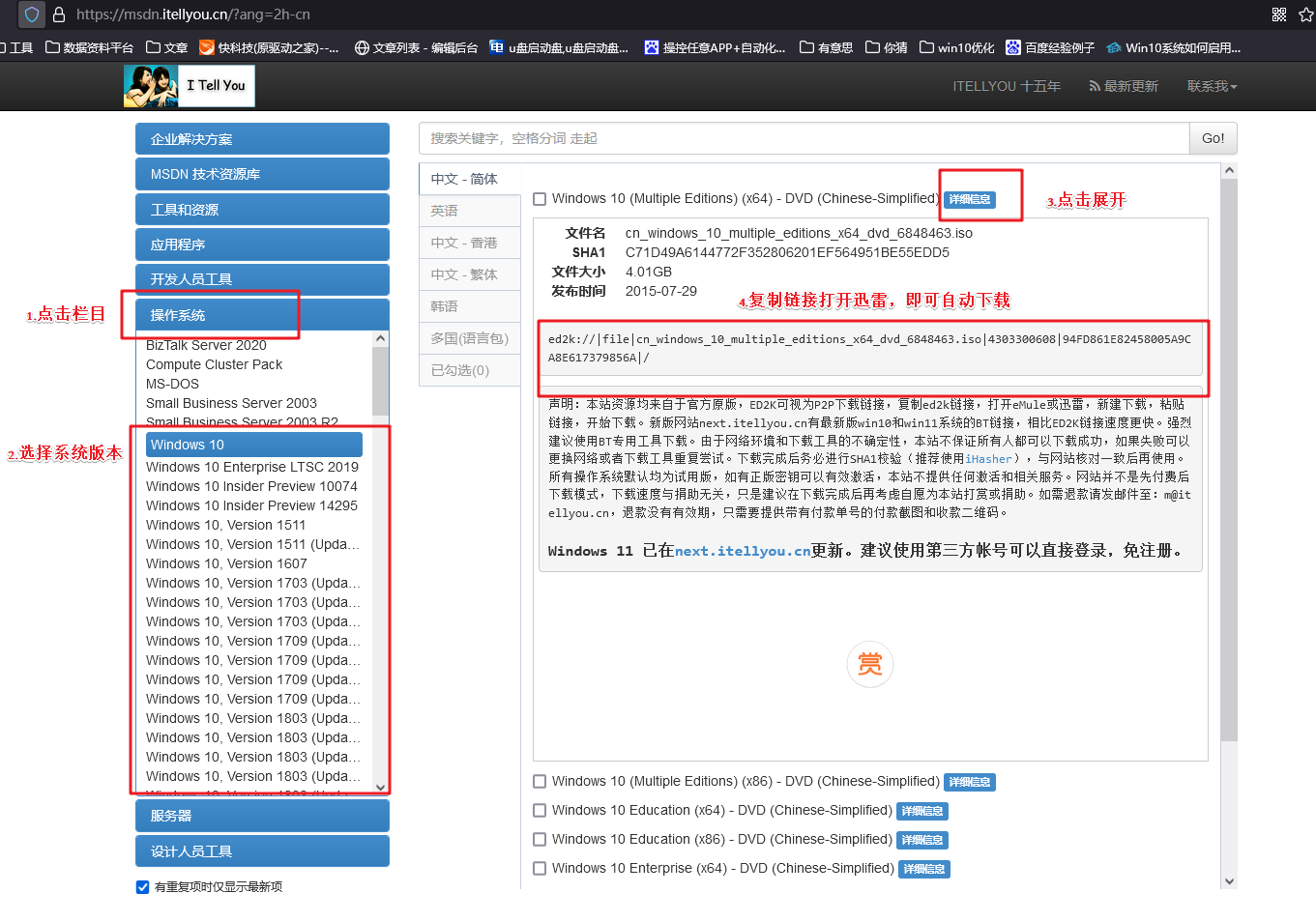
三、U盘重装系统教程
1、制作u盘启动盘
a. 百度搜索【电脑店】进入官网,将栏目切换到【下载中心】,点击【立即下载】,即可下载 u盘启动盘制作工具。
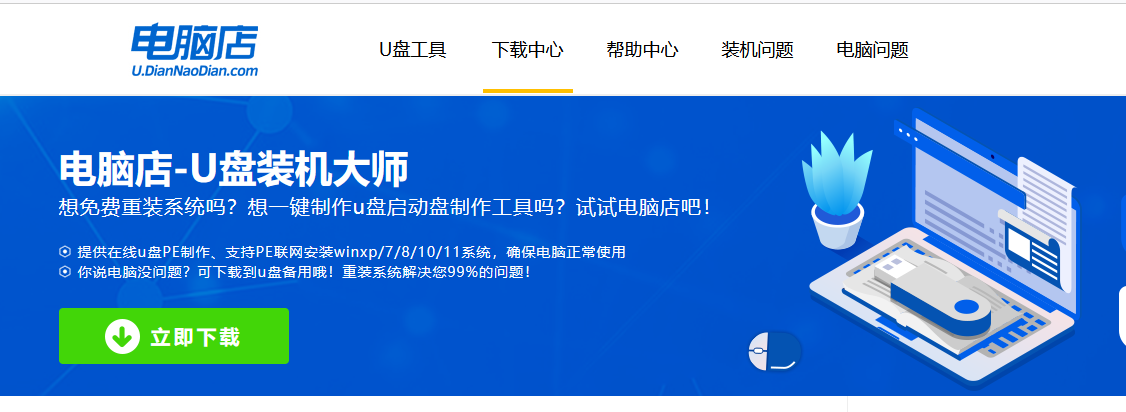
b. 下载完成,解压并打开即可开始制作。
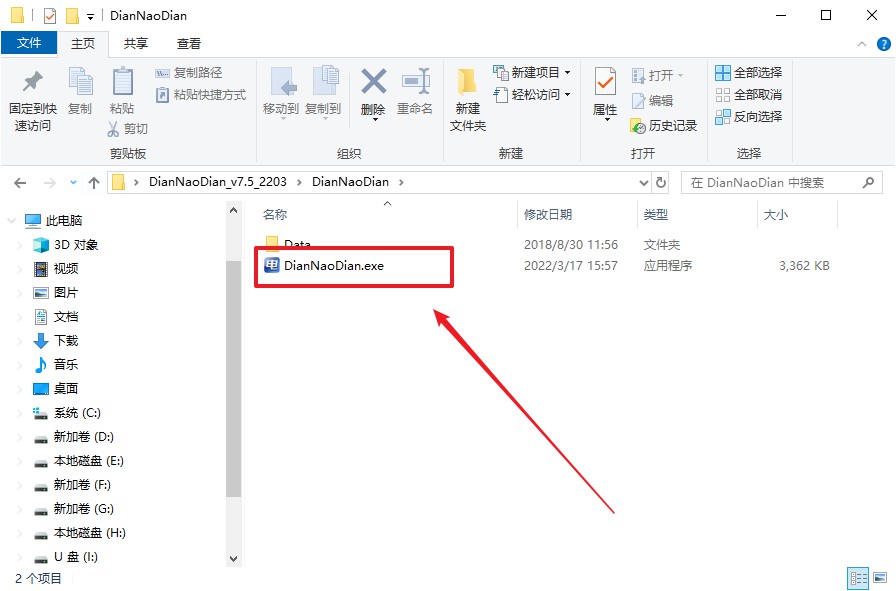
c. 工具会自动识别u盘,默认【启动模式】和【分区格式】,点击【全新制作】。
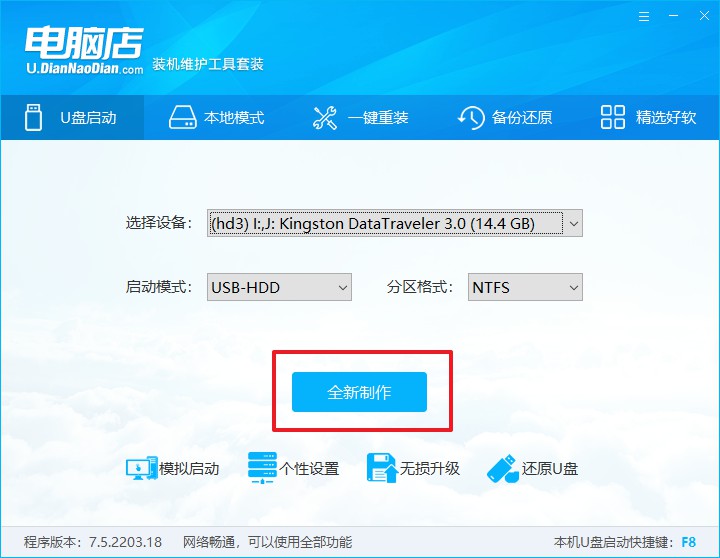
d. 弹出格式化提示,点击【确定】开始制作,等待完成即可。
2、设置u盘启动
a. 在电脑店首页即可查询u盘启动快捷键,主要用于设置进入BIOS的启动项设置界面。
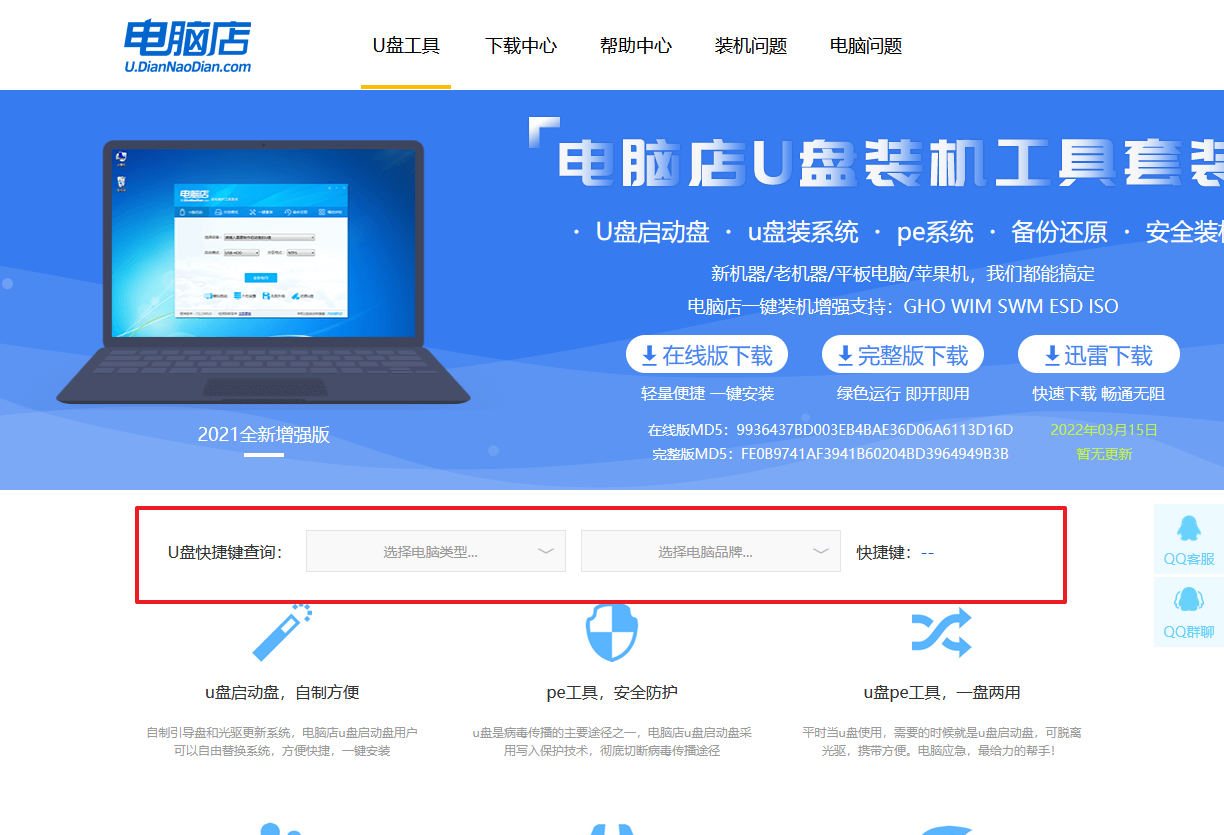
b. u盘启动盘连接电脑,重启出现开机画面,按u盘启动快捷键进入BIOS设置界面。
c.在启动项设置界面,大家找到u盘启动盘,选中后回车确认就可以了。
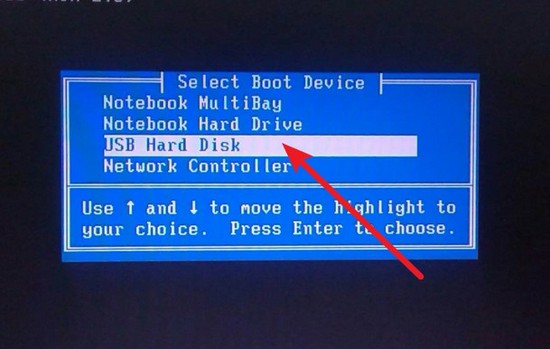
d. 再次重启后,电脑会进入电脑店winpe主菜单,新机型电脑选择【1】,旧机型选择【2】,回车。
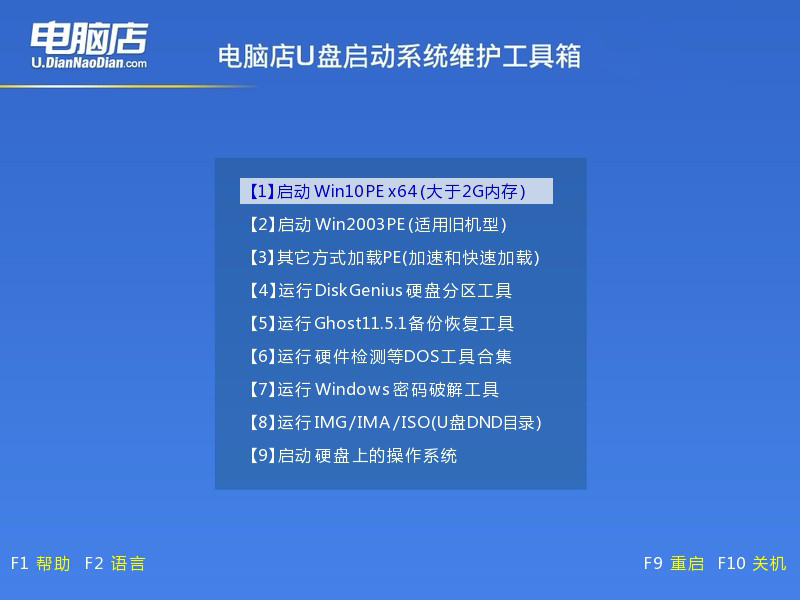
3、u盘装系统
a. u盘启动后即可进入电脑店winpe,双击打开【电脑店一键装机】。
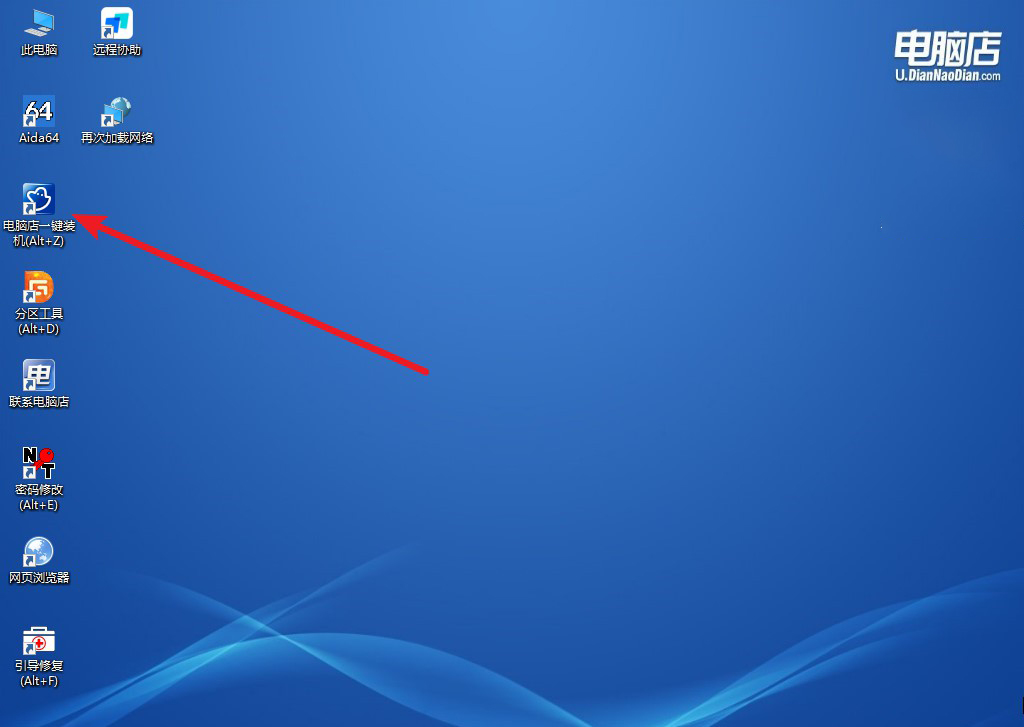
b. 如下图所示,选择镜像和系统分区,点击【执行】即可开始安装。
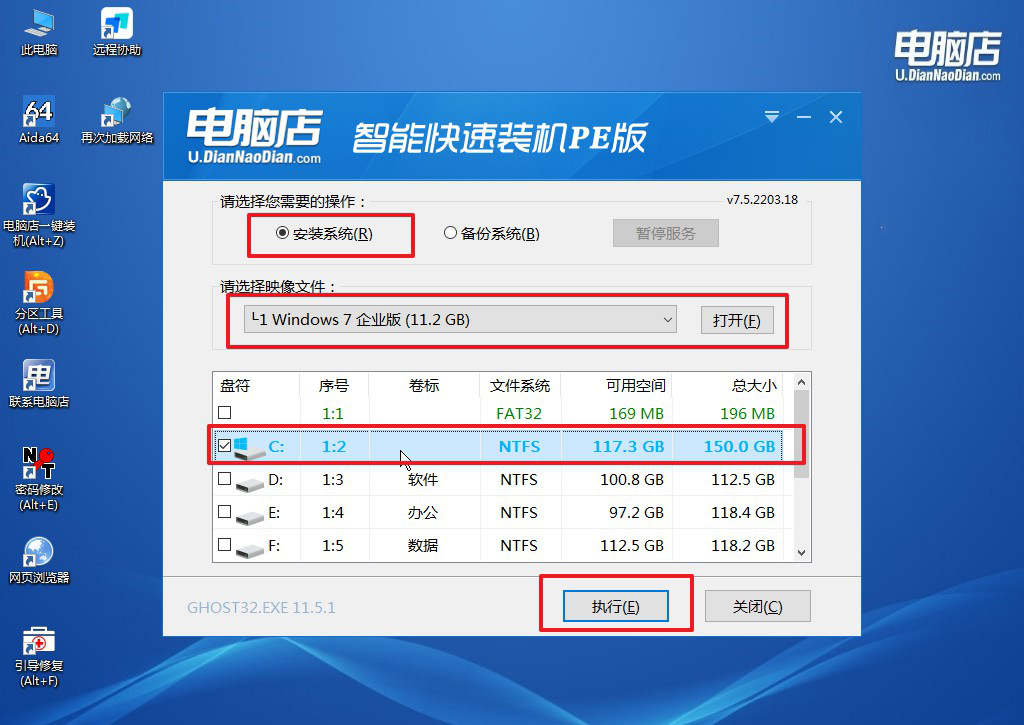
c. 在还原操作中,可默认选项,点击【是】,接下来会自动安装系统。
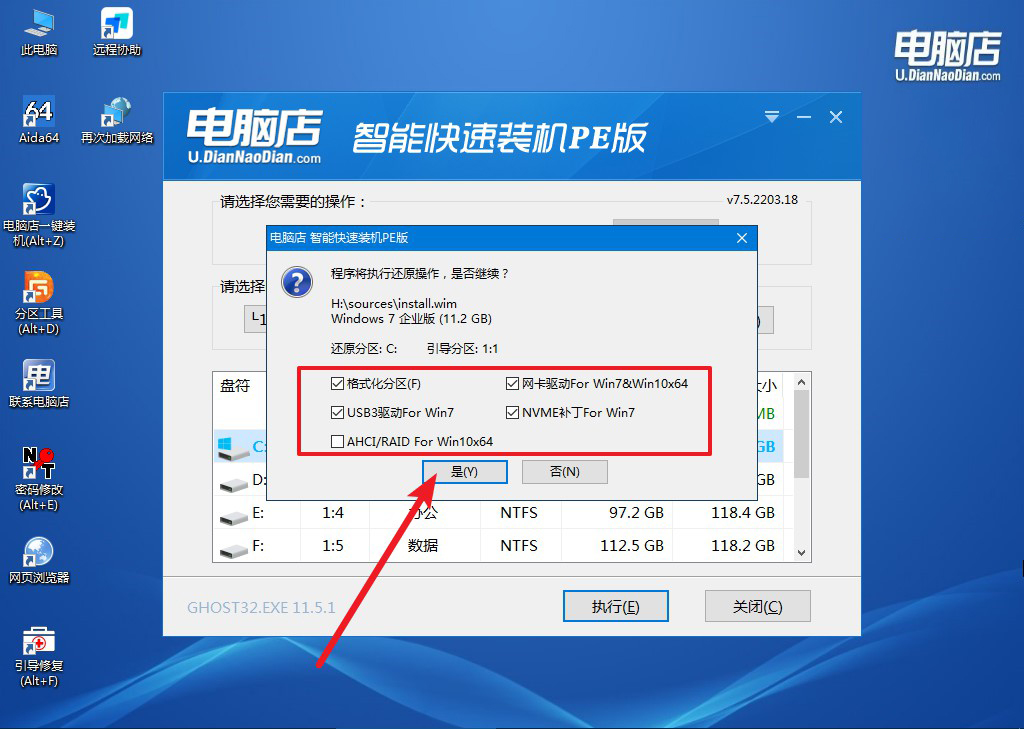
4、等待计算机重启部署,安装完成后即可进入win7系统!
四、U盘重装系统相关问题
电脑经常开机后就无法连接网络怎么办?
电脑开机后经常无法连接网络,可能是由于网络适配器驱动故障、网络设置错误或路由器问题引起的。首先,检查设备管理器中的“网络适配器”是否正常工作,若驱动标有黄色感叹号或未加载,可尝试更新或重新安装驱动程序。其次,检查网络设置,确保IP地址和DNS配置正确,并尝试通过“网络疑难解答”修复连接问题。此外,路由器故障也可能导致连接不稳定,建议重启路由器或将电脑直接连接至网线测试。如果问题仍然存在,可能需要更新网卡固件或联系网络服务提供商检查线路状态。
笔记本配置低重装系统教程就跟大家讲解到这里了,总而言之,低配置笔记本在选择操作系统时,应综合考虑硬件能力和日常需求。虽然Windows 10具备更多现代功能,但对于老旧或低端设备,Windows 7更能保障流畅的运行体验。当然,如果确实希望使用Windows 10,也可以选择“Windows 10 LTSC”这种精简版,能在保持系统稳定性的同时减少资源占用。

